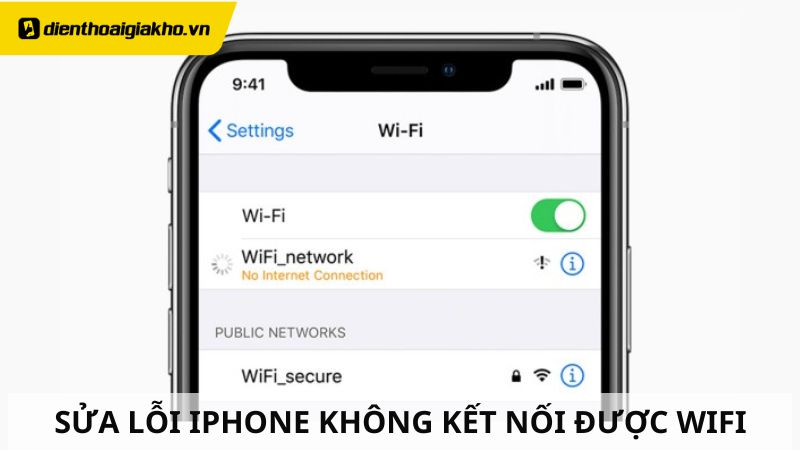Tình trạng iPhone không kết nối được wifi xảy ra khá phổ biến. Đây là một lỗi thường gặp và gây không ít phiền toái cho người dùng. May mắn là có nhiều cách khắc phục đơn giản, dễ thực hiện. Bạn hoàn toàn có thể tự làm tại nhà mà không cần tốn kém chi phí sửa chữa. Điện Thoại Giá Kho sẽ chia sẻ 8+ cách xử lý hiệu quả khi iPhone không kết nối được wifi. Giúp bạn nhanh chóng khôi phục kết nối và sử dụng thiết bị một cách trơn tru trở lại.
Xem nhanh
Vì sao iPhone không kết nối được wifi?
iPhone không kết nối được wifi có thể đến từ nhiều nguyên nhân khác nhau. Trong đó, phổ biến nhất là do cục phát wifi bị hỏng hoặc đường truyền không ổn định. Dưới đây là một số lỗi thường gặp như sau:
- iPhone không kết nối được wifi do chưa bật kết nối.
- Do điện thoại đang bật chế độ máy bay.
- Do mật khẩu wifi bị thay đổi.
- Do iPhone đang bật bluetooth hoặc định vị gây nhiễu kết nối wifi.
- Do phiên bản iOS trên iPhone đã cũ và cần được nâng cấp.
- Do cục phát wifi bị hư hỏng.
- Do lỗi phát sinh ở phần cứng của điện thoại.
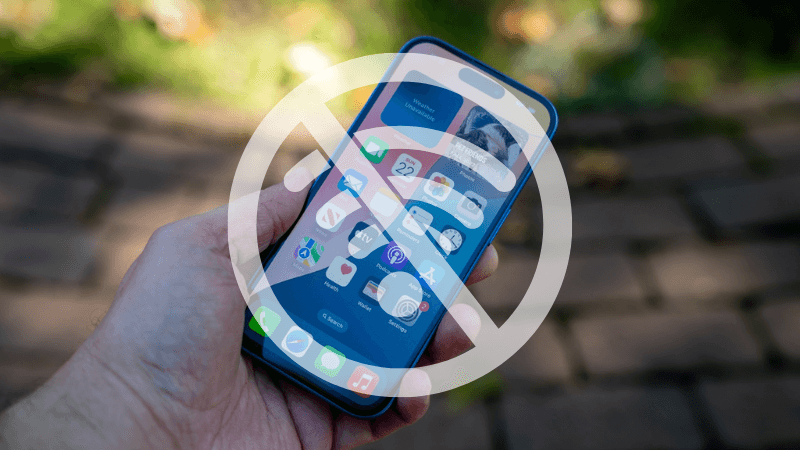
8 cách khắc phục iPhone không kết nối được wifi nhanh chóng
Tương ứng với các nguyên nhân khiến iPhone không kết nối được wifi phía trên. Chúng ta sẽ cùng tìm hiểu những cách khắc phục kết nối wifi trên iPhone như sau.
Thử kết nối lại wifi trên iPhone
Nếu iPhone không có wifi hoặc thường xuyên bị rớt mạng, bạn nên thử tắt và bật lại kết nối wifi. Đây là bước đơn giản nhưng khá hiệu quả để làm mới kết nối.
Trước tiên, hãy chắc chắn rằng tính năng Wi-Fi đã được bật. Và thiết bị không đang ở chế độ máy bay. Vì chế độ này sẽ tự động tắt tất cả kết nối không dây.
Cách thực hiện:
- Cách 1: Vào Cài đặt > wifi, sau đó gạt công tắc sang trái để tắt wifi. Chờ vài giây rồi bật lại.
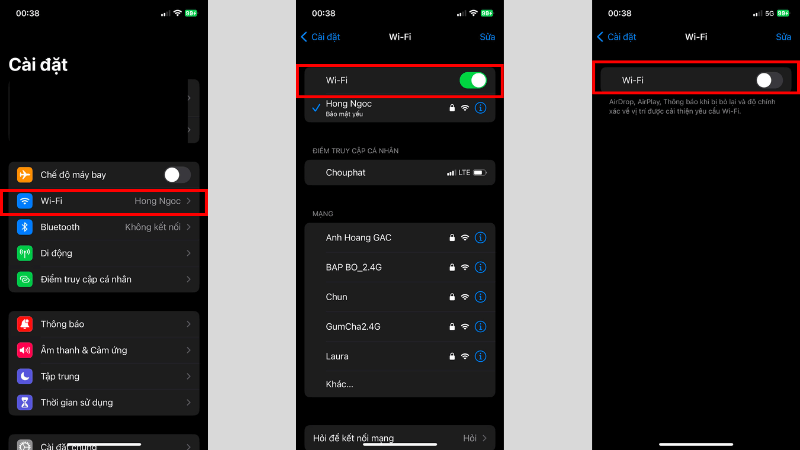
- Cách 2: Vuốt từ dưới màn hình lên (hoặc từ trên cùng bên phải với iPhone X trở lên). Lúc này, Trung tâm điều khiển sẽ được bật lên. Bạn hãy nhấn biểu tượng Wifi để tắt/bật nhanh.
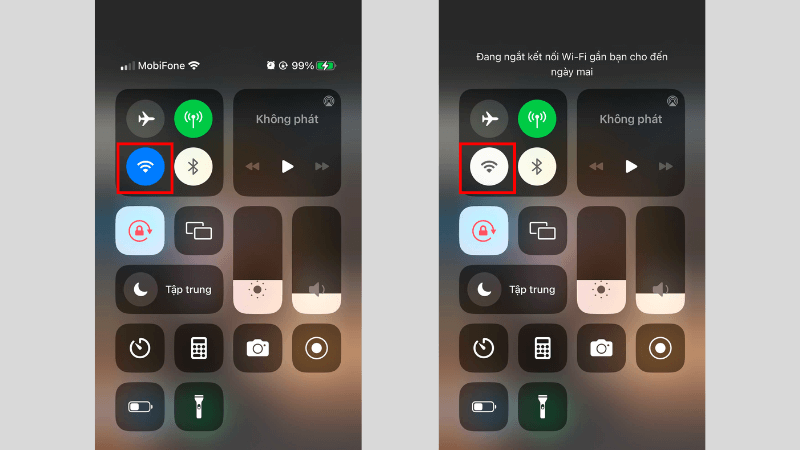
Quên mạng wifi đang xài
Trong nhiều trường hợp, iPhone không kết nối được wifi do lỗi cấu hình mạng đã lưu trước đó. Bạn có thể thử “quên” mạng đang dùng và kết nối lại từ đầu.
Các bước thực hiện:
- Bước 1: Vào Cài đặt > wifi > Nhấn vào biểu tượng chữ “i” cạnh tên mạng đang kết nối
- Bước 2: Chọn Quên mạng này, sau đó xác nhận. Kết nối lại với mạng và nhập mật khẩu mới nếu được yêu cầu
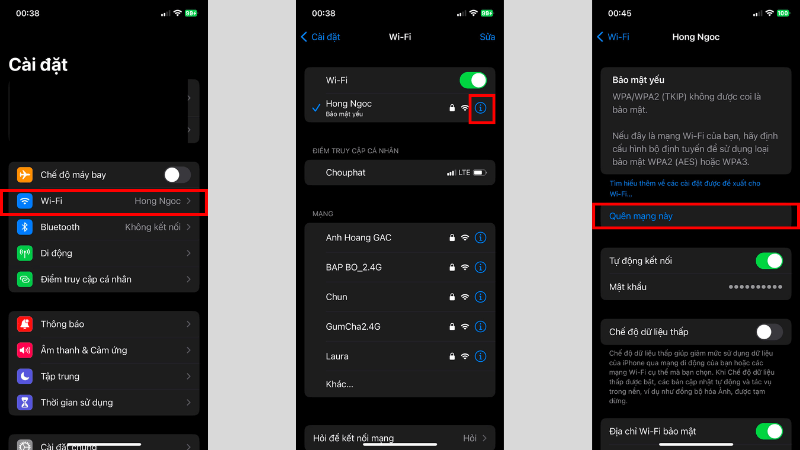
Khởi động lại iPhone
Khởi động lại thiết bị là một trong những cách xử lý các lỗi kết nối tạm thời. Hoặc đối với các xung đột phần mềm nhỏ thì cách này cũng vô cùng hiệu quả.
- Với iPhone đời cũ: Nhấn giữ đồng thời nút Home và Nguồn (Sleep/Wake). Hãy giữ tay liên tục cho đến khi logo Apple hiện lên.
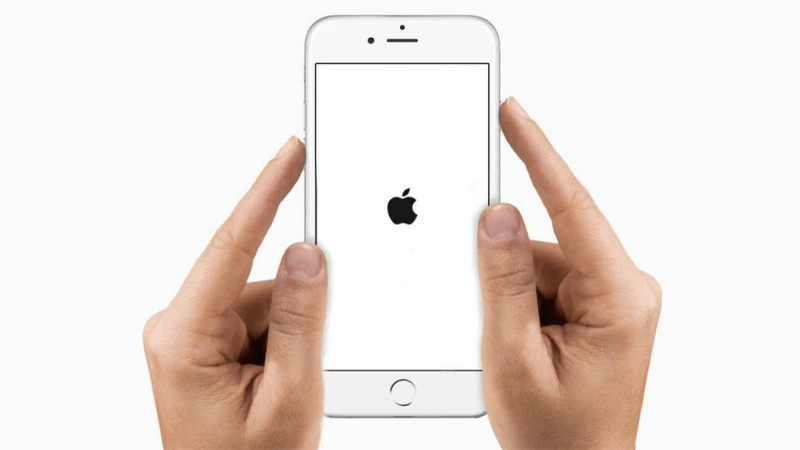
- Với các mẫu iPhone không có nút Home: Nhấn nhanh nút tăng âm lượng. Sau đó nhấn nhanh nút giảm âm lượng rồi giữ nút bên cạnh. Cho đến khi thiết bị khởi động lại thì bạn có thể buông tay.
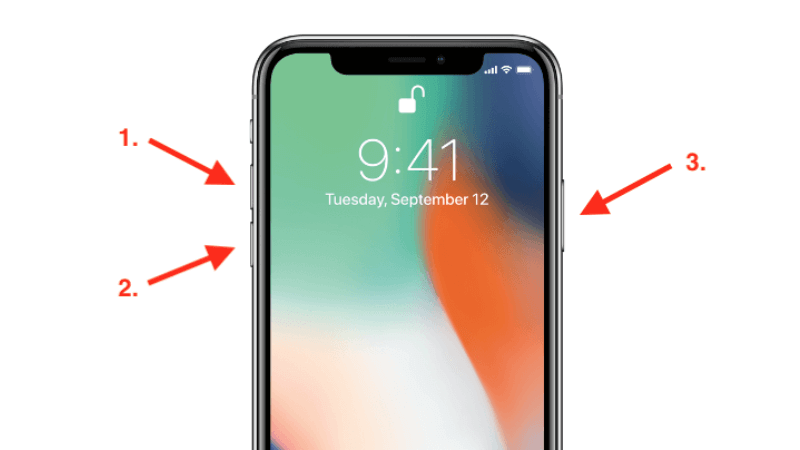
Kiểm tra kết nối cục phát wifi
Nếu chỉ iPhone không kết nối được wifi tại nhà. Nhưng, lại kết nối bình thường ở nơi khác, vấn đề có thể nằm ở modem hoặc router.
Cách xử lý: Rút dây nguồn modem/router. Chờ khoảng 15–30 giây rồi cắm lại. Sau đó, đợi thêm 1–2 phút để thiết bị phát khởi động và ổn định lại kết nối.

Tắt bluetooth để kết nối wifi ổn định
Một số trường hợp iPhone bật đồng thời wifi và Bluetooth có thể gây nhiễu tín hiệu. Điều này sẽ khiến wifi hoạt động không ổn định.
Cách thực hiện tắt Bluetooth như sau:
- Cách 1: Mở Trung tâm điều khiển và nhấn vào biểu tượng Bluetooth để tắt.
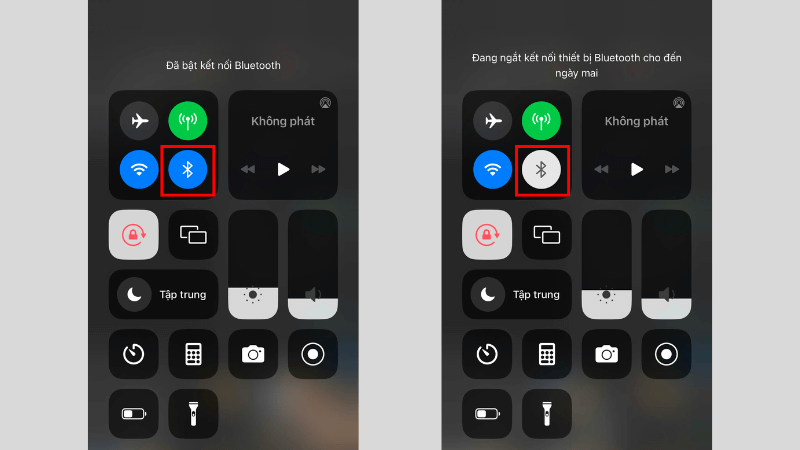
- Cách 2: Vào Cài đặt > Bluetooth, rồi gạt công tắc sang trái.
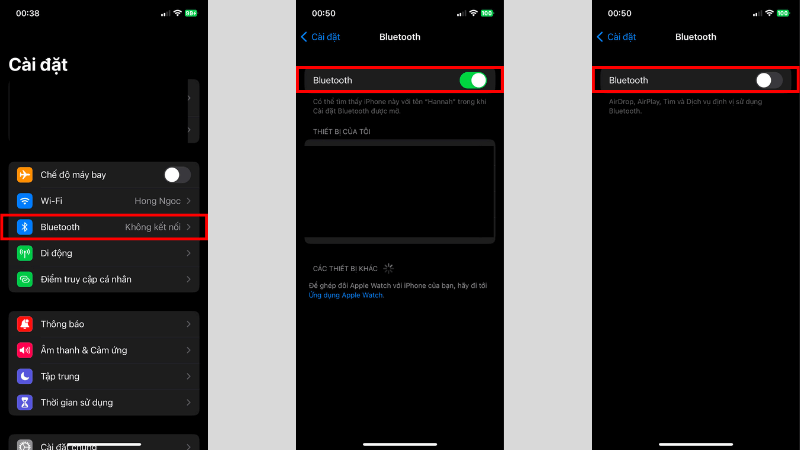
Tắt định vị để không hao dung lượng wifi
Dịch vụ định vị trên iPhone sử dụng cả wifi lẫn GPS để xác định vị trí chính xác hơn. Tuy nhiên, trong một số trường hợp, tính năng này có thể ảnh hưởng đến khả năng kết nối wifi. Bạn chỉ cần tắt chế độ định vị đi là wifi sẽ trở lại bình thường.
Cách tắt định vị trên iPhone như sau:
- Bước 1: Vào Cài đặt > Quyền riêng tư > Dịch vụ vị trí
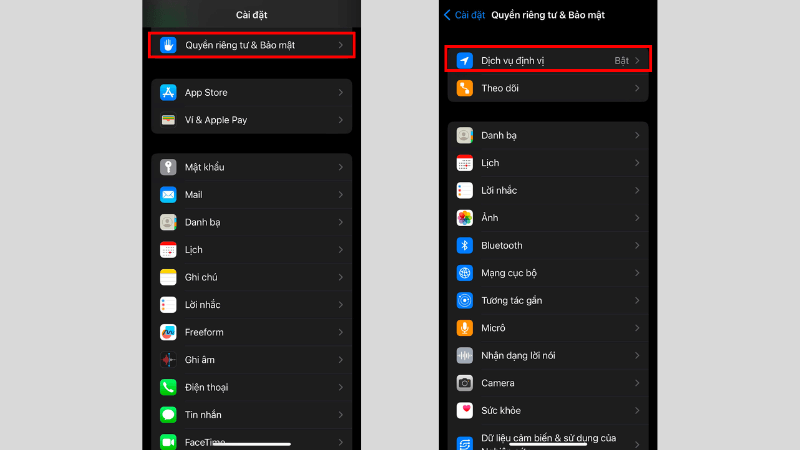
- Bước 2: Cuộn xuống chọn Dịch vụ hệ thống
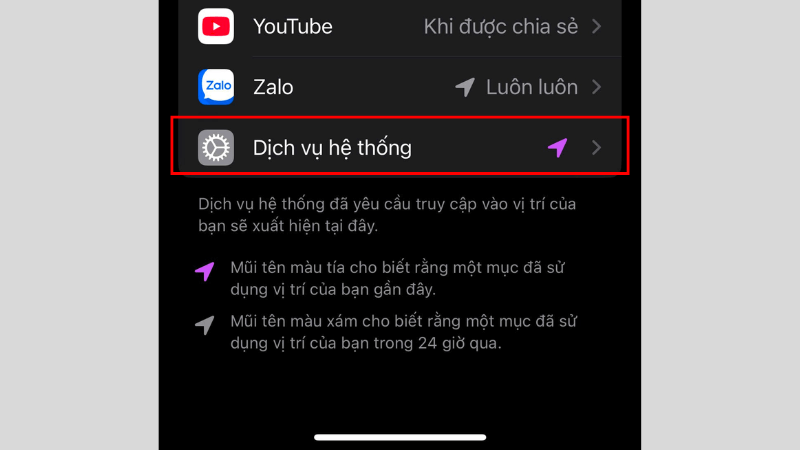
- Bước 3: Tắt mục Kết nối mạng & không dây (wifi Networking)
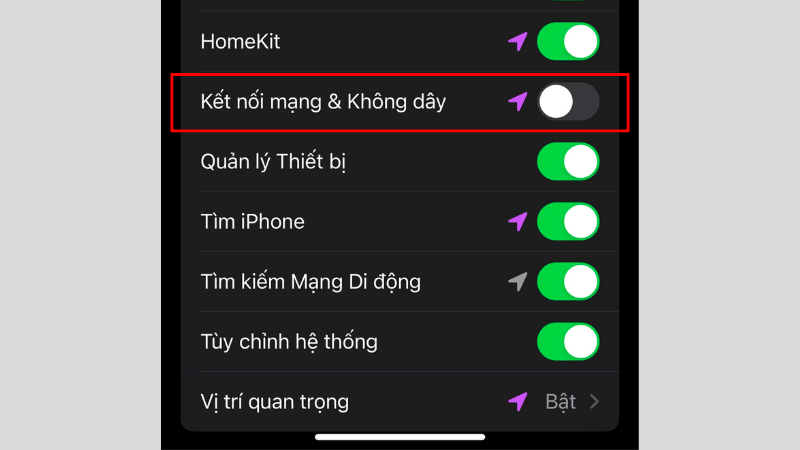
Reset lại cài đặt wifi
Nếu bạn đã thử các cách trên mà iPhone vẫn không kết nối được wifi. Việc reset lại cài đặt mạng có thể là giải pháp tiếp theo.
Cách thực hiện:
- Bước 1: Vào Cài đặt > Cài đặt chung
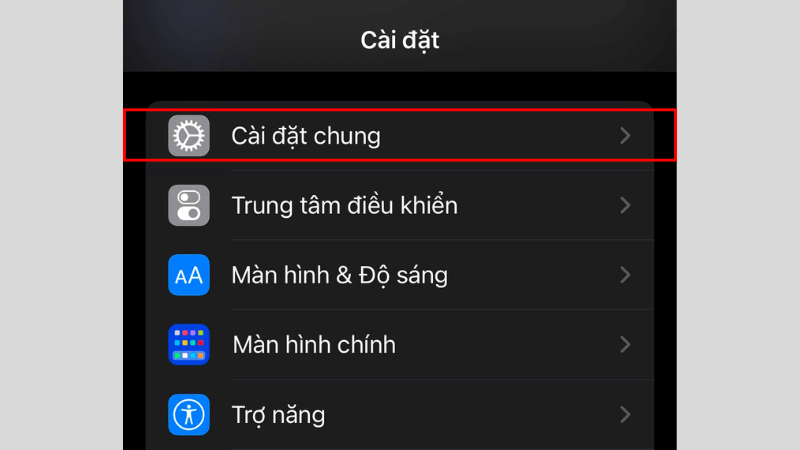
- Bước 2: Chọn Đặt lại > Đặt lại cài đặt mạng. Sau đó, hãy xác nhận để hệ thống xóa các thiết lập mạng hiện tại và khôi phục về mặc định
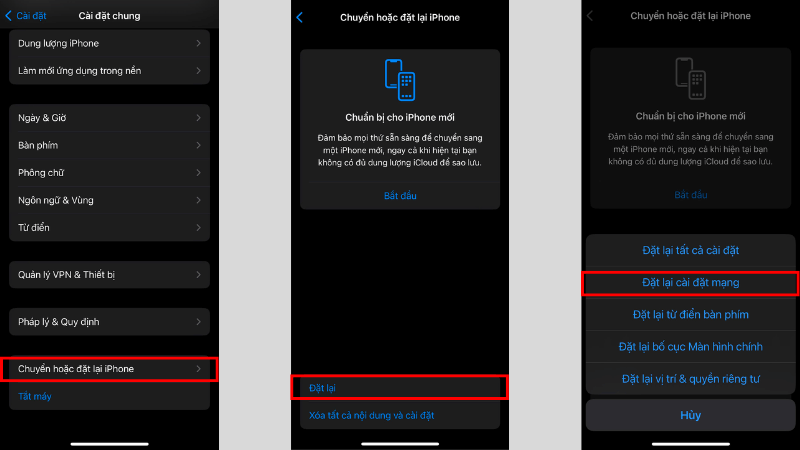
Lưu ý: Việc này sẽ xóa tất cả mật khẩu wifi đã lưu.
Nếu mọi cách đều vô hiệu, đổi sang iPhone mới để kết nối mượt mà trở lại nhé!
Khôi phục cài đặt gốc iPhone
Nếu bạn đã thử hết mọi cách mà iPhone không kết nối được wifi. Có thể thiết bị gặp lỗi phần mềm sâu hơn. Trong trường hợp này, khôi phục cài đặt gốc có thể là lựa chọn cuối cùng.
Trước khi thực hiện, hãy sao lưu toàn bộ dữ liệu cá nhân. Các bước khôi phục như sau:
- Bước 1: Vào Cài đặt > Cài đặt chung > Đặt lại
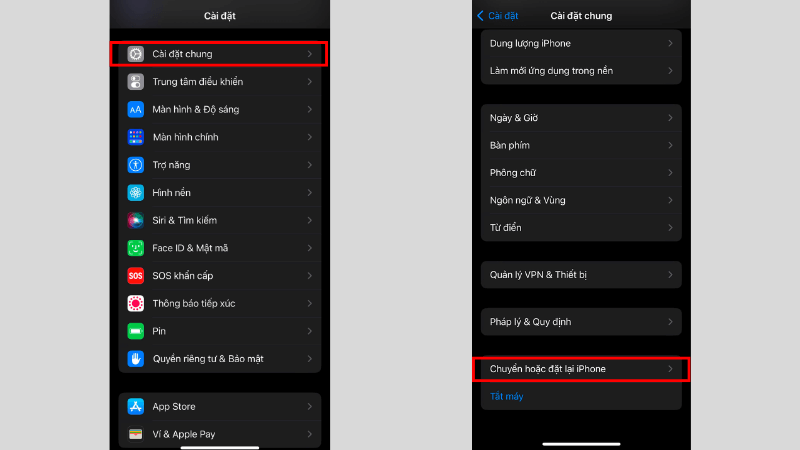
- Bước 2: Chọn Xóa tất cả nội dung và cài đặt. Tiếp theo, nhập mật khẩu và xác nhận thao tác
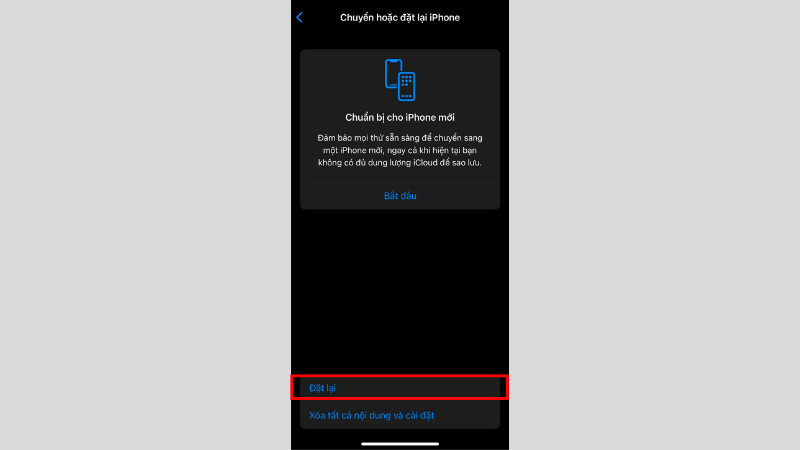
Trên đây là 8+ cách khắc phục lỗi iPhone không kết nối được Wifi mà bạn có thể áp dụng. Hy vọng bài viết đã mang đến cho bạn những thông tin hữu ích. Đôi khi chỉ cần một vài thao tác đơn giản là mọi thứ sẽ trở lại bình thường.
Nếu sau khi thử tất cả các cách trên mà vẫn không thể kết nối được. Có thể thiết bị đã gặp vấn đề phần cứng bên trong. Bạn nên mang máy đến trung tâm bảo hành uy tín để được kiểm tra kỹ hơn nhé!
Đọc thêm:
- 6+ Cách đổi mật khẩu WiFi trên điện thoại tại nhà siêu đơn giản
- Cách chia sẻ mật khẩu WiFi từ iPhone sang iPhone đơn giản 2025
- Bật mí cách chia sẻ WiFi trên Samsung chỉ qua vài bước đơn giản
- Chia sẻ cách đổi mật khẩu cục phát Wifi 4G LTE bảo mật nhất 2025
Địa chỉ showroom của Điện Thoại Giá Kho tại TP. HCM
120 Nguyễn Thị Thập, Phường Tân Thuận, TP. HCM
947 Quang Trung, Phường An Hội Tây, TP. HCM
1247 Đường 3 Tháng 2, Phường Minh Phụng, TP. HCM
121 Chu Văn An, Phường Bình Thạnh, TP. HCM